Windows10系统之家 - 安全纯净无插件系统之家win10专业版下载安装
时间:2020-07-20 09:32:43 来源:Windows10之家 作者:huahua
在win10系统上玩三国志14的时候许多小伙伴都遇到了很让人头疼的黑屏的问题,那么win10玩三国志14黑屏怎么办呢?为此问题困扰的用户,请一起来看看win10玩三国志14黑屏的解决方法介绍吧。
win10玩三国志14黑屏怎么办
如果使用的是Radeon显卡驱动请确认版本为recommendv19.10.1。
最新版的v19.12.2/optionalv20.1.2在进入游戏时会出现黑屏的情况。
可以尝试降级驱动版本。

方法二:
1、进游戏前将输入法关闭或是切换为ENG。
2、尝试将开启的启动项影像功能关闭。
3、在系统设置中将运行方法设置为独立显卡运行。
4、尝试卸载后重新安装游戏或者更新一下DX文件。
方法三:
1、右击电脑,点击“NVIDIA控制面板”。
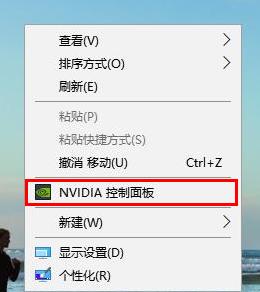
2、在左侧任务栏点击“管理3D设置”。
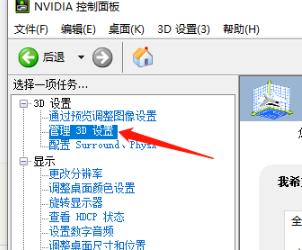
3、将“首选图形处理器”改为“高性能NVIDIA处理器”即可。
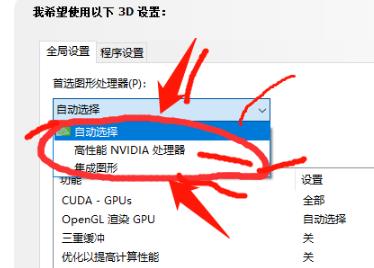
热门教程
热门系统下载
热门资讯





























